Microsoft Office sin duda es una notable suite de oficina con muchos usuarios leales. Sin embargo, a pesar de su popularidad, tiene sus limitaciones, particularmente en comparación con otras suites de oficina menos conocidas. Un inconveniente importante es su falta de un Software Creador de PDF incorporado y funcionalidad incompleta en este sentido. Los usuarios a menudo se encuentran dependiendo de herramientas de terceros para satisfacer sus necesidades de PDF. Sin embargo, navegar entre diferentes plataformas de software puede ser lento e inconveniente. Si usted está interesado en quedarse con Microsoft Office, pero desea aprender cómo editar PDF con este Software Creador de PDF, este artículo le guiará a través del proceso.

Cómo editar archivos PDF en Microsoft Office?
Microsoft Office tiene un editor de PDF incorporado, que no es un típico editor de PDF independiente, sino una característica integrada en Microsoft Word. Esta característica permite a los usuarios abrir sus PDFs en Microsoft Word, convirtiendo el PDF en documentos Word y permitiendo a los usuarios editar libremente los PDFs. Si se está preguntando cómo editar un PDF en Microsoft Office, siga estos pasos:
Paso 1: para abrir un PDF en Microsoft Word, siga el método convencional. Abra Microsoft Word y haga clic en" abrir "en el panel de la barra lateral izquierda, luego haga clic en el botón" examinar ".

Paso 2: simplemente busque su archivo PDF y abrirlo.

Paso 3: la función ahora será activ, y verá una ventana emergente donde Microsoft le informa que el PDF se convertirá en un documento de Word. Haga clic en "OK" (aceptar) para proceder.

Paso 4: el PDF ahora será convertido y listo para ser editado en la interfaz de Microsoft Word. Aquí, puede hacer clic en cualquier cuadro de texto para editar, cambiar el tamaño de la fuente, el color, o incluso añadir cuadros de texto o formas.
Nota: si usted no puede editar su archivo PDF, puede ser que sea porque el PDF está en la visión protegida. Simplemente haga clic en "Enable Editing" (habilitar edición) debajo del menú de la cinta para editar el PDF.

Paso 5: una vez que haya terminado la edición, el siguiente paso es guardar el documento Word como un PDF. Para hacerlo, vaya al botón "archivo" en la barra de menú en la parte superior izquierda.

Paso 6: ahora, para guardar el archivo como un PDF, haga clic en "guardar como" en el panel izquierdo y cambiar el tipo de archivo a *.PDF.
Paso 7: los usuarios también pueden dar a su PDF un nuevo nombre y cambiar la ubicación donde quieren que el PDF se guarde. Una vez realizados todos los cambios, haga clic en "guardar ".

El método puede ser un salvvidas para algunos, proporcionando un editor PDF sin conexión. Sin embargo, viene con algunos inconvenientes. Cada vez que usted convierte su PDF a Word, es necesario tener en cuenta que el formato de su PDF se verá perturb, sobre todo si el PDF contiene gráficos como gráficos e imágenes.
Cómo imprimir a PDF en Microsoft?
Microsoft Print to PDF es una característica disponible para todos los usuarios de Windows 10 o superior. Permite a los usuarios imprimir sus documentos, hojas de cálculo o presentaciones en formato PDF. La característica no se limita a la impresión; Los usuarios también pueden guardar una copia del PDF sin la necesidad de descargar un convertide PDF por separado.
Microsoft Word:
Para Microsoft Word, aquí están los pasos para imprimir un documento Word como un PDF usando la función de Microsoft Print to PDF en Microsoft Word:
Paso 1: Microsoft Print to PDF se puede acceder durante el proceso de impresión de documentos. Para imprimir, haga clic en el botón "archivo" en el menú principal.

Paso 2: en el panel de la barra lateral izquierda, haga clic en "imprimir ", y luego seleccione "Microsoft Print to PDF" en las opciones de impresora.

Nota: pulse "CTRL + P" para acceder directamente a la opción imprimir en Microsoft Word.
Paso 3: simplemente haga clic en "imprimir" para imprimir su documento de Microsoft Word en formato PDF.
Microsoft Excel:
Para Microsoft Excel, siga estos pasos para imprimir una hoja de cálculo Excel como un PDF usando la función Microsoft Print to PDF:
Paso 1: acceda a Microsoft Print a PDF durante el proceso de impresión de la hoja de cálculo. Para iniciar la impresión, haga clic en el botón "archivo" en el menú principal de Microsoft Excel.

Paso 2: en el panel de la barra lateral izquierda, seleccione "imprimir ", y luego optar por "Microsoft Print to PDF" en las opciones de impresora.

Nota: utilice el atajo "CTRL + P" para acceder directamente a la opción de impresión en Microsoft Excel.
Paso 3: haga clic en "imprimir" para generar un formato PDF de su hoja de cálculo de Microsoft Excel.
Microsoft PowerPoint:
Para convertir su presentación en un PDF en Microsoft PowerPoint, siga estos pasos:
Paso 1: navegar a través del proceso de impresión de su presentación de PowerPoint. Comience seleccionando la pestaña "archivo" ubicada en el menú principal.

Paso 2: en la barra lateral izquierda, optpor "imprimir ", a continuación, elija "Microsoft Print to PDF" de las opciones de impresora.

Nota: si prefiere atajos, puede utilizar "CTRL + P" para acceder rápidamente a la función de impresión en Microsoft PowerPoint.
Paso 3: ejecutar el comando haciendo clic en "imprimir ". Esto va a transformar su presentación de Microsoft PowerPoint en un documento PDF.
El Microsoft Print to PDF es una herramienta muy conveniente, y lo que me pareció más atractivo es que podemos convertir directamente nuestros archivos a PDF. Teniendo en cuenta lo bien organizados que son los archivos PDF, esta sencilla herramienta es similar a un hackede la vida, proporcionando comodidad y accesibilidad dentro de las aplicaciones de Microsoft. Sin embargo, Microsoft Print to PDF es una característica incorporada, lo que significa que los usuarios con Windows 10 o superior pueden utilizar esta característica; No hay necesidad de aplicaciones de Microsoft Office, sólo Windows 10 con una Suite de Office es necesario para acceder a esta función conveniente.

Cómo editar archivos PDF sin Microsoft Office?
WPS Office ofrece una versatisin precedentes con su completo conjunto de herramientas de oficina, incluyendo escritura, presentación y hojas de cálculo, todo perfectamente integrado en una plataforma. Esta integración asegura transiflusas de flujo de trabajo entre diferentes tareas, permitiendo a los usuarios abordar varios proyectos de manera eficiente.

Desde la visualización y edición hasta la creación, fusión, anotación y conversión de archivos PDF, WPS PDF ofrece una solución integral para la gestión eficaz de documentos PDF. Con más de 10.000 plantillas disponibles para crear y formatepdf, los usuarios tienen amplias opciones para personalizar sus documentos de acuerdo a sus necesidades específicas.

Cómo editar sus archivos PDF en WPS Office
Maximice la eficiencia de sus documentos con WPS Office. Utilice su kit de herramientas PDF intuitivo para la conversión, fusión, edición y organización, todo sin costo alguno. Explore esta guía para obtener el máximo potencial de su gestión de PDF.
Paso 1: para empezar, abra el PDF que desea editar usando WPS Office.
Paso 2: desde anotaciones de texto simples hasta impresionantes efectos visuales, la pestaña editar le permite editar sus PDFs.
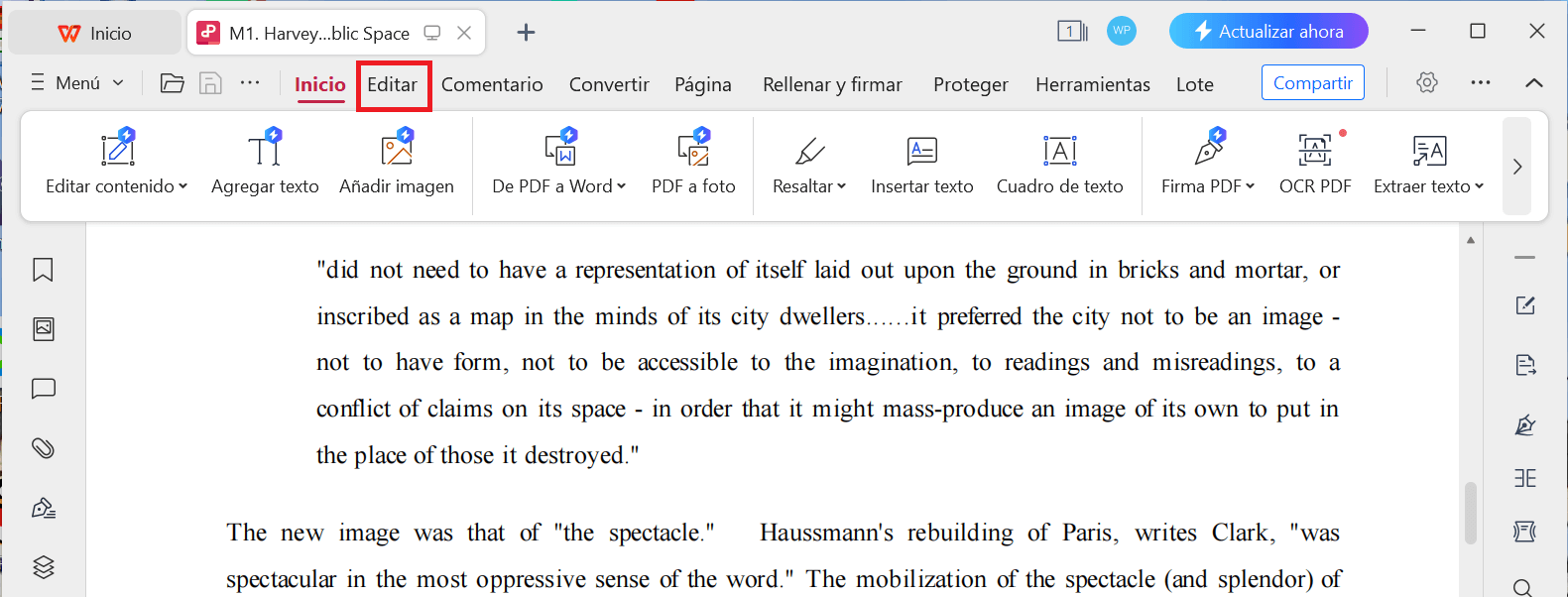
Paso 3: por favor utilice la pestaña llenar y firmar para completar el proceso de firma.
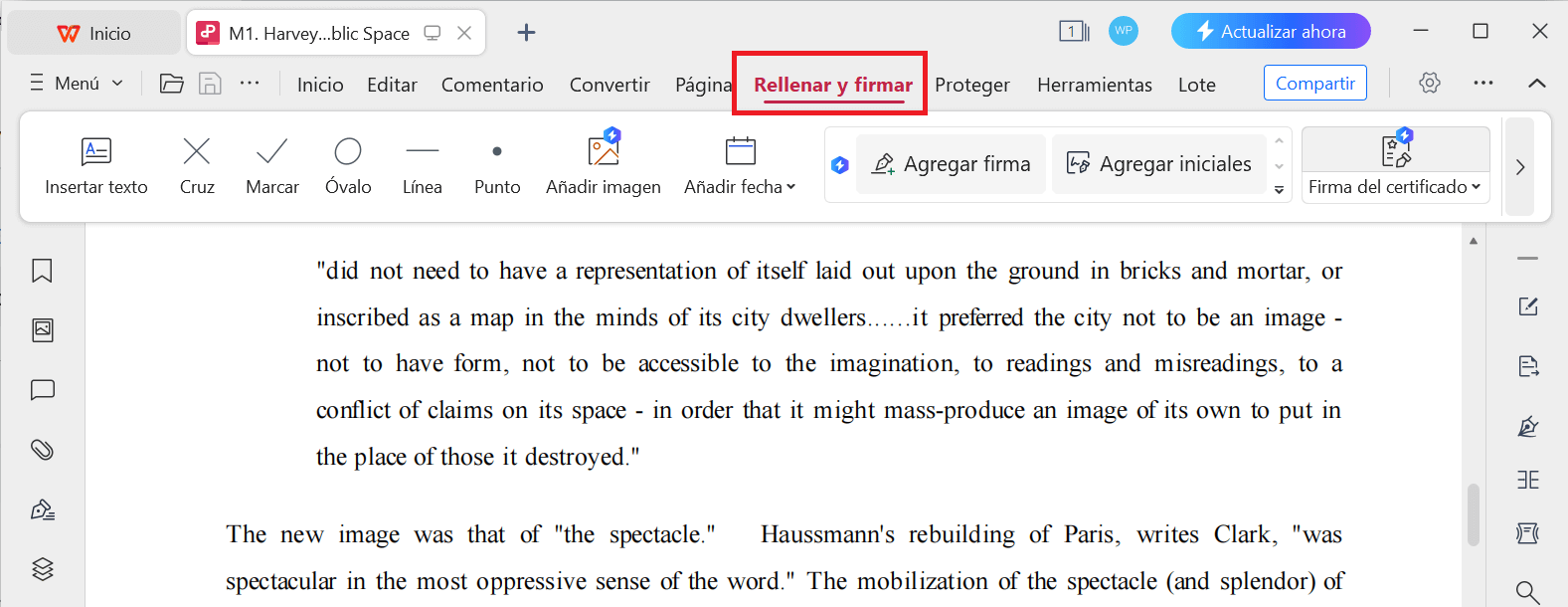
Paso 4: finalice su documento eligiendo "menú" y luego haga clic en "guardar" para bloquear sus últimas ediciones y evitar perder progreso.
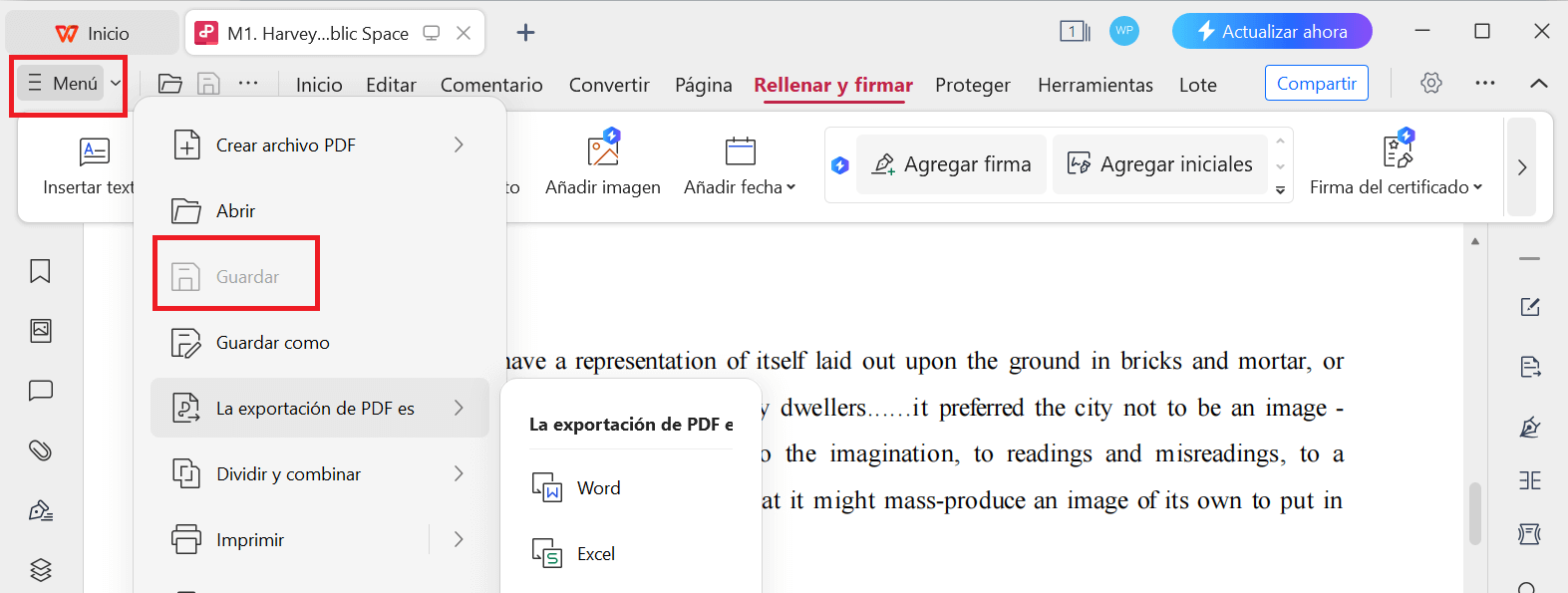
Nota: para copias de seguridad instantáneas de PDF, siga adelante y pulse CTRL + S!
WPS Office ofrece una experiencia gratuita y simplificada con pestañas intuiy acceso fácil a todas las funciones.
La funcionalidad integral de la herramienta permite la navegación sin problemas y la manipulación de documentos PDF, ya se trate de anotación, fusión o conversión de archivos. Lo que lo diferencia es su diseño intuitivo, que hace que incluso las tareas complejas se sientan sin esfuerzo. Desde recortar páginas hasta ajustar la configuración de encabezado y pie de página, cada característica se diseñcuidadosamente para mejorar la experiencia del usuario y agilizar el flujo de trabajo.
Algunas de las principales características de WPS Office son:
Avance tecnológico: con la rápida evolución de la tecnología, WPS PDF se mantiene por delante de la curva, la integración de características innovadoras para satisfacer las necesidades cambiantes de los usuarios en un panorama cada vez más digital.
La importancia de los PDFs: a medida que los PDFs continúan jugando un papel crucial en los flujos de trabajo modernos, WPS PDF asegura el intercambio y la colaboración sin problemas entre varias plataformas, mejorando la productividad y la eficiencia en entornos de oficina.
- Colaboración mejorada: WPS PDF agiliza los procesos de colaboración al permitir a los usuarios modificar, firmar, combinar, eliminar marca de agua de PDF y realizar otras tareas directamente dentro del formato PDF, promoviendo un trabajo en equipo eficiente y la gestión del flujo de trabajo.
Integración de herramientas de ia: mediante la integración de herramientas de ia, WPS PDF permite a los usuarios extraer resúmenes de informes largos y señalar información específica dentro de los documentos, revolucionel análisis de documentos y mejora los procesos de toma de decisiones.
FAQs
Q1. ¿Hay alguna limitación de tamaño para los PDFs editados en Microsoft Office?
Sí, los archivos grandes pueden conducir a problemas de rendimiento. Para una edición sin problemas, se recomienda dividir los documentos significativos en secciones más pequeñas. Garantiza un rendimiento óptimo durante todo el proceso de edición.
Q2. Puedo añadir anotaciones como comentarios o luces a un PDF usando Microsoft Word?
Sí, usted puede añadir fácilmente comentarios y aspectos destacados al editar PDF en Microsoft Word. Esta característica mejora la colaboración y hace hincapié en los puntos clave.
Q3. ¿Puede WPS Office convertir PDFs a otros formatos?
WPS Office le permite convertir fácilmente archivos PDF en formatos reconocidos como Microsoft Word (.docx), Excel (.xlsx), PowerPoint (.pptx), y mucho más. Garantiza flexibilidad y facilidad de uso en diferentes aplicaciones.
Fácil edición de PDF con WPS Office
WPS Office tiene una herramienta PDF incorporada que ha conservado los mejores elogios de los críticos de tecnología en todo el mundo. Su popularidad proviene de su amplia gama de recursos y características, cumpliendo con todas las expectativas que uno tendría de una herramienta PDF. Además, facilita la colaboración sin fisuras, haciendo que los archivos sean fácilmente compartibles e imprimibles, una característica muy valorada por los usuarios a nivel mundial.
Sin embargo, para aquellos leales a Microsoft Office que deseen explorar cómo editar PDF usando Microsoft Office, hay un simple truco. Mediante la instalación de WPS Office de forma gratuita, la herramienta PDF se integra perfectamente con Microsoft Office, ofreciendo lo mejor de ambos mundos. Con esta integración, puede disfrutar de los beneficios de las robufuncionalidades PDF de WPS Office sin tener que preocuparse de nuevo. Así que descarwps Office ahora y mejore su productividad hoy mismo.






